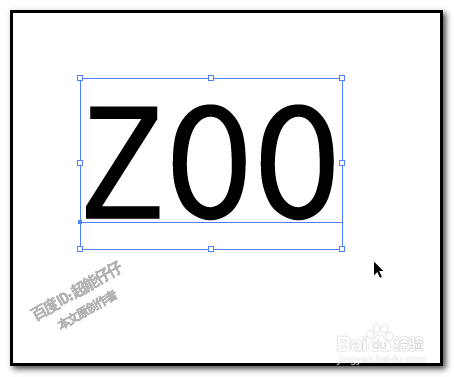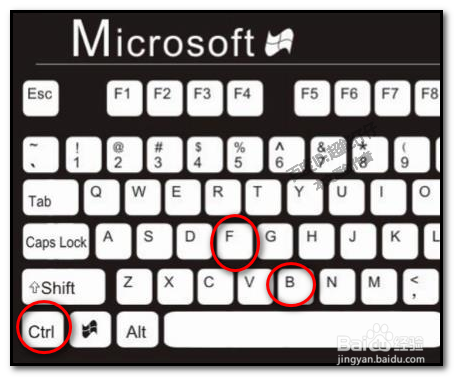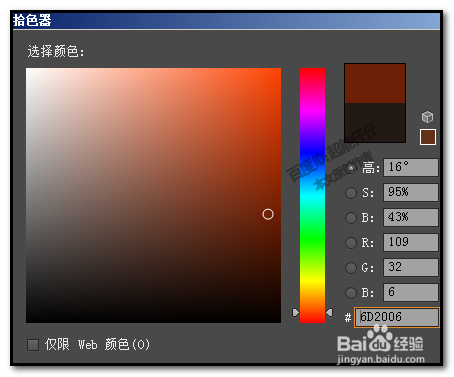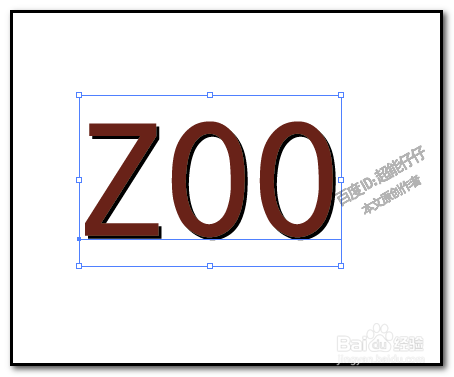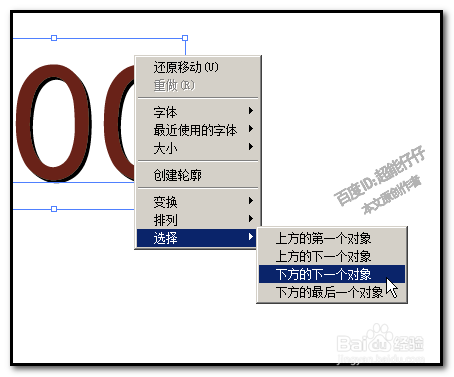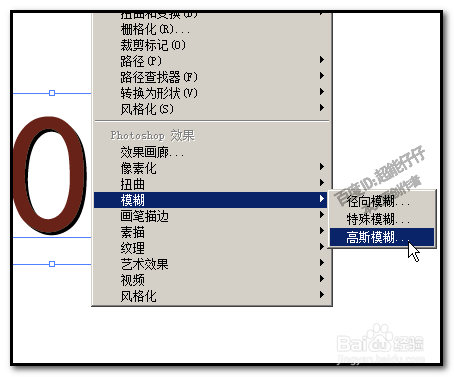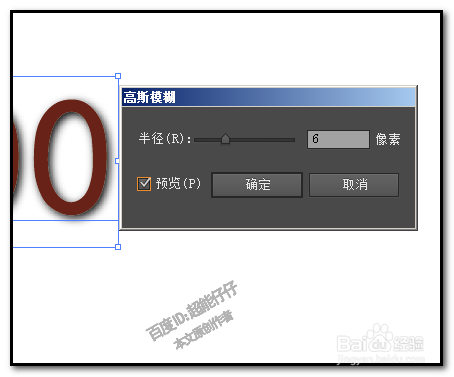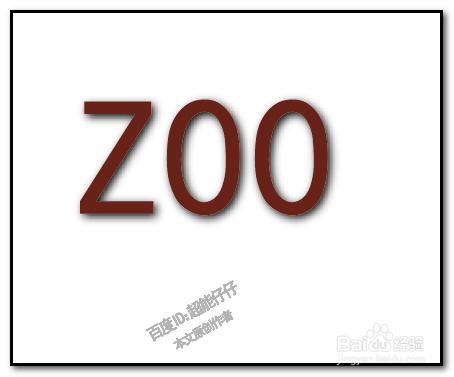如何利用AI制作文字阴影效果ai怎么制作阴影
1、下面,举例演示下操作步骤。在画布上打出文字,比如,ZOO;字体选择黑体的。
2、选中文字,然后,按下快捷键,CTRL+C,复制,再按下快捷键,CTRL+F,粘贴在前面;现在,已有两个Z00,重合在一起。
3、现在文字选中的是上面这一层的Z00;我们把上面一这层填充为与底层不一样的颜色,比如,暗红色。在填充这里双击,调出拾色器;选暗红色,点确定。
4、点确定后,上层的Z00即填充为暗红色;保持上层Z00选择状态,按方向键,向上的方向键,一下;再按向左的方向键,一下;
5、下层的Z00露出来了。鼠标放在Z00上,右击,弹出菜单,点:选择;再点:下方的下一个对角
6、这样,就选择了下层的Z00了。然后,在菜单栏这里点:效果;弹出菜单再点:模糊--高斯模糊
7、弹出高斯模糊设置面板;勾选:预览,这样就可以即时看到设置效果。再在半径这里设置参数,耩撞苏粪参数越大,越模糊;在这里设置6点确定;鼠标在空的位置点下,操作完毕,效果如第二张图。
声明:本网站引用、摘录或转载内容仅供网站访问者交流或参考,不代表本站立场,如存在版权或非法内容,请联系站长删除,联系邮箱:site.kefu@qq.com。
阅读量:73
阅读量:52
阅读量:38
阅读量:68
阅读量:79